Wat betekent OMY en hoe gebruik ik het online?

Ontdek de betekenis van de internetterm OMY en zijn toepassingen in online communicatie.
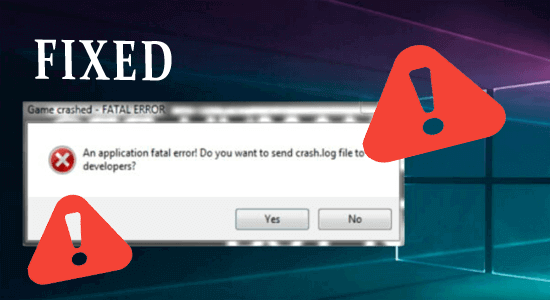
Je hebt misschien de beste gaming-pc gekocht met de beste specificaties, maar dat betekent niet dat er geen gebreken in de werking zullen optreden. Gaming-pc's zijn gevoelig voor problemen, net als alle andere elektrische apparaten. Elk onderdeel van uw gaming-pc staat onder grote druk omdat nieuwere en bijgewerkte games een hogere functionaliteit vereisen.
Hoewel u mogelijk een IT-expert moet bellen om u te helpen deze problemen op te lossen, kunnen veel ervan eenvoudig worden opgelost als u het zelf doet. Het enige wat je nodig hebt is een beetje technische kennis en je bent klaar om te gaan.
Hieronder hebben we enkele veelvoorkomende fouten opgesomd waarmee veel gamers te maken krijgen, en hun oplossingen:
1: Verbindingsproblemen
Als je aan het gamen bent, heb je een snelle internetverbinding nodig, omdat je hierdoor geen vertragingen ervaart. Een sneller internet verbetert de downloadsnelheden en verlaagt de pingsnelheid van je game.
Als je vertragingen ervaart bij je huidige internetprovider, wordt het tijd om over te stappen. We raden je aan om het 24/7 Xfinity-telefoonnummer te bellen en je aan te melden voor een supersnelle verbinding die naadloos en vertragingsvrij gamen mogelijk maakt.
Als het verbindingsprobleem aanhoudt, is het opnieuw opstarten van de router ook een goede manier om de verbindingsproblemen op te lossen. Mogelijk zijn er ook andere achtergrondprogramma's actief die de bandbreedte in beslag nemen en problemen veroorzaken met de verbinding van uw gameplay. Probeer deze programma's te sluiten om te zien of uw verbinding verbetert.
Een ander ding dat u kunt proberen, is het wijzigen van de netwerkinstellingen, zoals het uitschakelen van de computerfirewall of het wijzigen van de DNS-servers, wat ook zal helpen de verbinding te verbeteren.
Zoals hierboven al vermeld, heb je over het algemeen een goede netwerkverbinding nodig, zodat je tijdens het spelen niet veel storingen of problemen ondervindt.
2: Technische fouten
Het kan behoorlijk frustrerend zijn als je spel werkt op een manier die niet bedoeld is; het kan bijvoorbeeld crashen door een eenvoudige functie. Dit betekent dat het spel te veel van de bronnen van je computer in beslag neemt, wat je kunt voorkomen door simpelweg de visuele instellingen lager te zetten. Sluit ook de andere achtergrondprogramma's op uw computer.
Als de game vastloopt, moet je misschien overwegen om je pc te upgraden naar een pc die volledig compatibel is met je game. Zo kan een extra RAM helpen om de game soepel te laten draaien en zorgt een SSD voor een snellere laadtijd.
Als u problemen ondervindt in het spel, betekent dit dat de computer die u gebruikt moet worden vervangen of dat de instellingen moeten worden gewijzigd.
3: Gameplay stotteren
Dit verwijst naar plotselinge onderbrekingen in uw spel, dat wil zeggen wanneer u een seconde of langer mist tijdens het spelen. Je hebt misschien wel de beste grafische kaart , een goede processor en voldoende RAM, maar je kunt nog steeds last hebben van stotteren in het spel.
Het kan zijn dat de CPU meer is overgeklokt (de snelheid waarmee de CPU-processor zijn verwerkingscyclus voltooit) dan waarvoor hij was ontworpen. De oplossing hier is om het overklokken van uw CPU of GPU uit te schakelen.
Als je de game of Windows niet hebt bijgewerkt, kun je het probleem nog steeds tegenkomen. U kunt de nieuwste uitgebrachte updates op uw pc installeren. Door deze updates te installeren, wordt uw systeem veiliger en wordt het stotterprobleem tijdens het spelen opgelost.
4: Problemen met game-aankopen
Het mooie van gamen is dat het ook maatwerk in de gameplay mogelijk maakt. Je kunt items en outfits in het spel kopen om de hele ervaring leuker te maken. Soms verschijnen de in-game aankopen die je hebt gedaan niet in je game.
In die situatie kunt u proberen het spel opnieuw op te starten door het simpelweg te sluiten en opnieuw te openen. Hierdoor kunnen uw nieuwe aankopen verschijnen. Als de aankoop succesvol was, zou deze in de aankoopgeschiedenis moeten verschijnen, waar u er ook toegang toe heeft.
Dus als de fout nog steeds optreedt en je de in-app-aankoopoptie in je game niet kunt vinden, maak dan verbinding met het klantenondersteuningscentrum en vraag hen om de fout op te lossen.
Laatste gedachten
Het spelen van games kan hobbelig en frustrerend zijn, omdat er veel voorkomende fouten optreden. Maar er is altijd een oplossing voor, waarvan we er enkele al in de bovenstaande gids hebben genoemd.
Je moet er wel voor zorgen dat je over de juiste stuurprogramma's beschikt, of over compatibele monitoren en apparaten die nodig zijn voor het spelen van games, want dat zal je ook behoeden voor te veel problemen.
Als u echter nog steeds problemen ondervindt tijdens het gamen, kunt u deze PC Reparatie Tool proberen , die uw systeem scant en u helpt erachter te komen welk probleem uw gameplay beïnvloedt.
Ontdek de betekenis van de internetterm OMY en zijn toepassingen in online communicatie.
Omgaan met de situatie Windows 11-scherm loopt vast maar het probleem met muis werkt en probeer vervolgens de gegeven fixes om Windows 11 willekeurig te bevriezen
YouTube werkt niet, is er sprake van een onderbreking van het bekijken van video's op YouTube? Controleer de oplossingen en los op dat de YouTube-app niet werkt...
Leer hoe u Microsoft Visual C++ runtime-bibliotheekfout Windows kunt oplossen, volg de gegeven oplossingen en repareer de Runtine C++-fout
Leer hoe u Unbanned van Omegle kunt krijgen? Gebruik een VPN en wijzig uw IP-adres om de ban van Omegle op te heffen en weer toegang te krijgen tot uw account...
Los problemen met FIFA 15-crashes, vertraging, sluitertijden en andere fouten in Windows op met de geboden oplossingen en speel het spel met gemak.
Herstel Windows Update-fout 0x80070422 in Windows 11 en 10 door de oplossingen te volgen, zoals Windows Update Service opnieuw opstarten, SFC-scan uitvoeren enz...
Ken de verschillende DLL-fouten en leer hoe u DLL-bestanden die niet zijn gevonden of ontbrekende fouten in een mum van tijd kunt repareren met dit bijgewerkte artikel….
U hebt Windows 11 geprobeerd. U hield niet van Windows 11 en u wilt graag terug naar Windows 10. Wat betreft een licentie, als u een legitieme Windows
Krijgt u een UNEXPECTED_STORE_EXCEPTION-fout op uw Windows 10-systeem? Los deze BSOD-fout op met 9 werkende oplossingen.





![Fix “Foutcode 0x80070422” in Windows 11 & 10 [GIDS 2023] Fix “Foutcode 0x80070422” in Windows 11 & 10 [GIDS 2023]](https://luckytemplates.com/resources1/l1update/image-9048-1220134145199.png)
![[11 manieren] Problemen met DLL-fouten of ontbrekende DLL-bestanden oplossen in Windows 10 en 11 [11 manieren] Problemen met DLL-fouten of ontbrekende DLL-bestanden oplossen in Windows 10 en 11](https://luckytemplates.com/resources1/l1update/image-5496-1220134145192.png)

![[9 oplossingen] UNEXPECTED_STORE_EXCEPTION Fout op Windows 10 [9 oplossingen] UNEXPECTED_STORE_EXCEPTION Fout op Windows 10](https://luckytemplates.com/resources1/l1update/image-8670-1220134145786.jpg)